Como conectar uma unidade flash a um laptop?
 Usuários inexperientes de laptop geralmente encontram problemas que são facilmente resolvidos. Portanto, mesmo uma tarefa aparentemente simples como conectar uma unidade flash pode causar dificuldades. Posteriormente neste artigo, veremos em detalhes como trabalhar com eles corretamente para não criar problemas desnecessários para você.
Usuários inexperientes de laptop geralmente encontram problemas que são facilmente resolvidos. Portanto, mesmo uma tarefa aparentemente simples como conectar uma unidade flash pode causar dificuldades. Posteriormente neste artigo, veremos em detalhes como trabalhar com eles corretamente para não criar problemas desnecessários para você.
O conteúdo do artigo
Trabalhando com uma unidade flash para iniciantes
O primeiro passo é inserir a unidade corretamente. Esta é uma tarefa bastante simples. Para fazer isso, examine a superfície do dispositivo e encontre um orifício especial para ele. Geralmente são vários deles, nas laterais ou atrás. Ao lado deles geralmente estão os conectores de fone de ouvido e microfone.
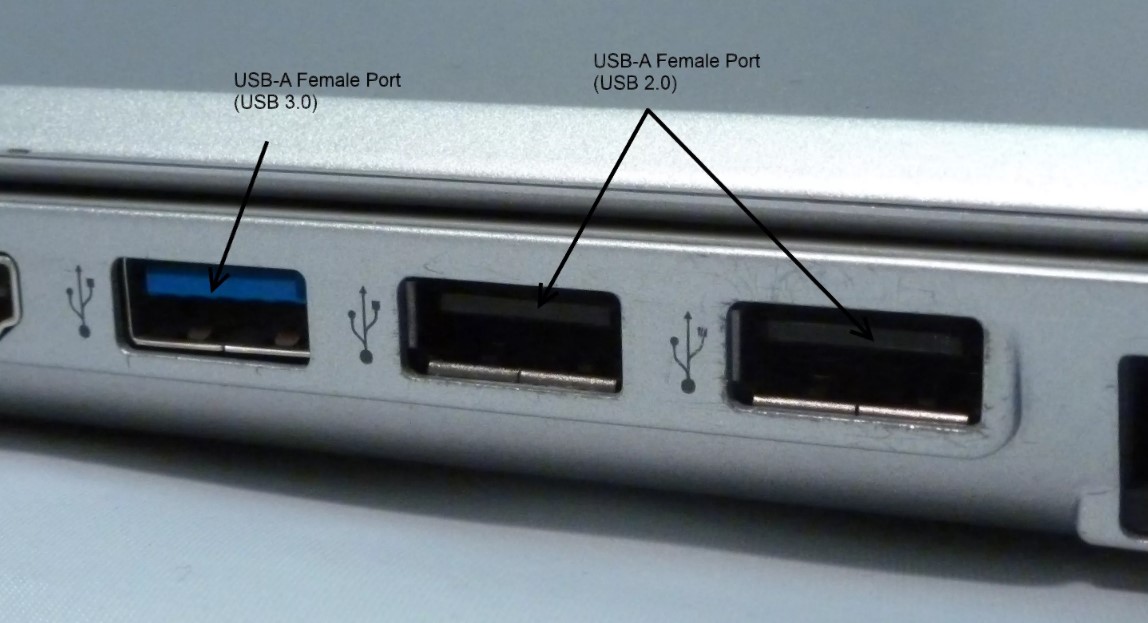
Todo laptop moderno e até mesmo um tablet ou TV possui portas USB. O conector está equipado com um ícone de “ramificação” e é fácil de reconhecer. É importante posicionar corretamente os contatos do dispositivo em relação aos contatos do conector USB. Normalmente o nome do fabricante está no topo.
Conselho! Certifique-se de inserir a unidade flash USB antes de ligar o laptop ou depois de totalmente carregado. Caso contrário, pode não ser reconhecido pelo sistema e será necessário reinicializar.
Se o sistema operacional funcionar sem problemas, ele encontrará e instalará os drivers e abrirá a janela de execução automática. Infelizmente, isso nem sempre acontece. Acontece que os usuários esperam alguns minutos, mas nenhuma ação ocorre. Isso pode ser devido a um mau funcionamento de hardware ou a uma falha de software.Primeiro, você deve remover a unidade flash e tentar inseri-la em uma porta diferente.

É melhor verificar sua capacidade de manutenção em outro laptop. Se a unidade flash se conectar sem problemas, obviamente o problema está no conector. Existem portas que, quando um grande número de dispositivos estão conectados simultaneamente, alguns não veem por falta de energia ou RAM.
Se a unidade flash não conectar e houver muitas informações valiosas nela, você terá que levá-la a um ponto de serviço. Se não houver dados particularmente importantes, é mais lógico substituí-los por um novo.
Atenção! Se você não conseguir inserir a unidade flash na primeira vez, não será necessário aplicar força. Simplesmente vire a unidade e tente inseri-la novamente.
Computador portátil
Um laptop é uma cópia menor de um computador pessoal. Ele contém as mesmas peças, só que menores. Portanto, tais dispositivos são muito mais caros.

Devido ao seu tamanho compacto, este dispositivo é muito conveniente. Você pode facilmente levá-lo com você e fazer negócios a qualquer hora e em qualquer lugar.
Flash drive
Esta é uma das mídias de armazenamento mais populares e convenientes. A unidade flash é confiável e raramente falha. O produto não tem medo de arranhões, quedas e designs mais avançados tecnologicamente podem suportar até mesmo nadar na água.

Conhecendo suas características de qualidade, muitos usuários ficam perdidos quando o pen drive começa a falhar.
Referência! Uma unidade flash é um análogo moderno dos disquetes outrora populares e obsoletos.
Como usar uma unidade flash?
Depois que a unidade flash for inserida, você poderá começar. Siga estas diretrizes:
- Abra Meu Computador. Isso pode ser feito através do menu Iniciar ou da área de trabalho.
- Um ícone correspondente chamado “Disco removível” deve aparecer.
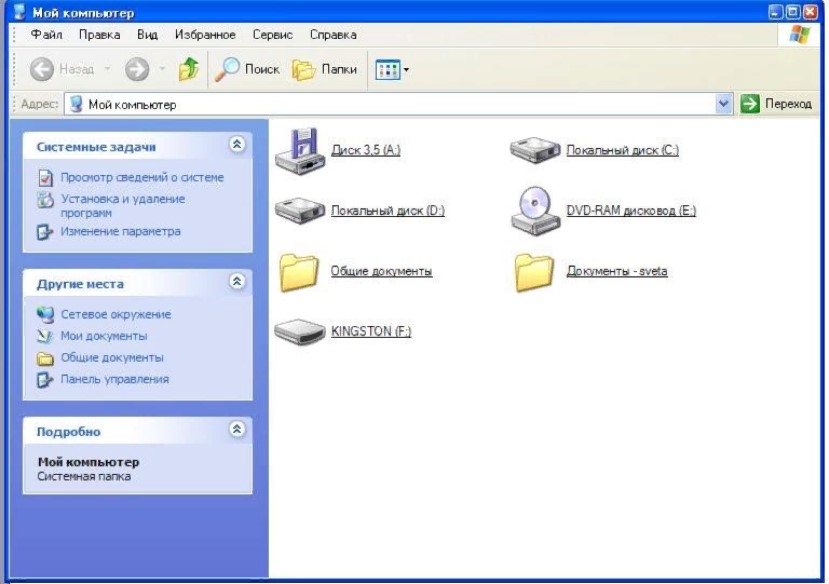
- Abra a unidade flash (KINGSTON (F :) clicando com o botão esquerdo do mouse.
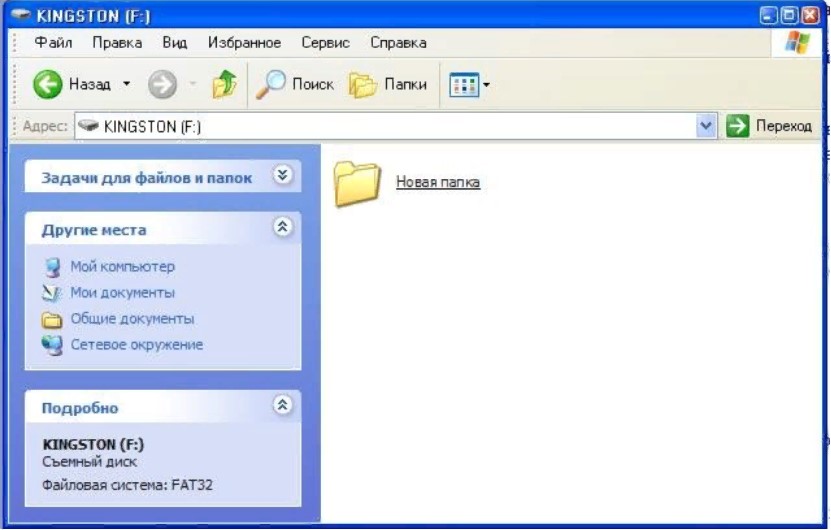
- A seguir, o conteúdo da unidade deve ser aberto: todos os arquivos e pastas gravados nela.
- Você pode usar uma unidade flash como um disco normal: vários tipos de documentos podem ser copiados de e para ela. É importante saber que sua velocidade é inferior à velocidade do disco rígido. Portanto, leva um pouco mais de tempo para trabalhar com isso.
- É fácil transferir qualquer documento da sua área de trabalho para uma unidade flash. Basta usar o mouse para arrastar o documento para a pasta selecionada no pen drive e soltá-lo. Esta é a maneira mais fácil de copiar.
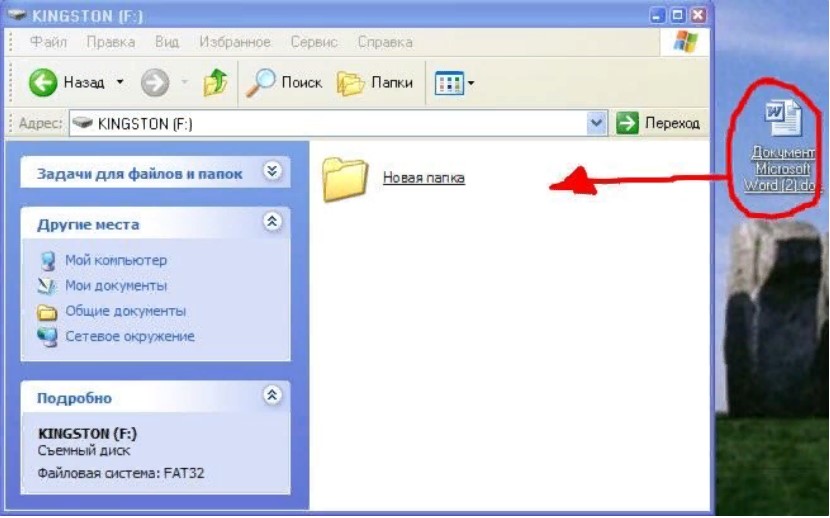
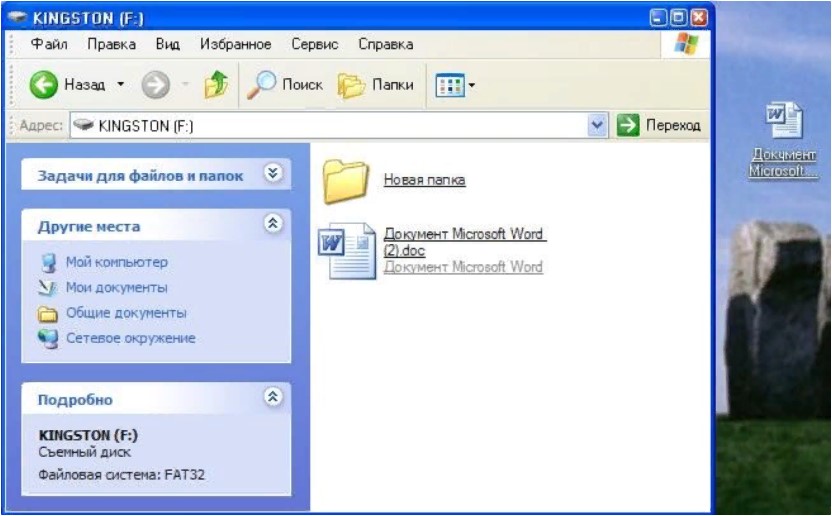
- Uma das condições obrigatórias para uma operação segura é que o drive nunca deve ser removido durante o registro de informações. Isto pode levar à destruição de dados e ao bloqueio do dispositivo.
- Para finalizar o trabalho corretamente e remover o dispositivo do laptop, você precisa encontrar o ícone localizado no canto inferior direito ao lado do relógio. Clique nele uma vez com o botão esquerdo. Essa extração será segura e preservará as informações.
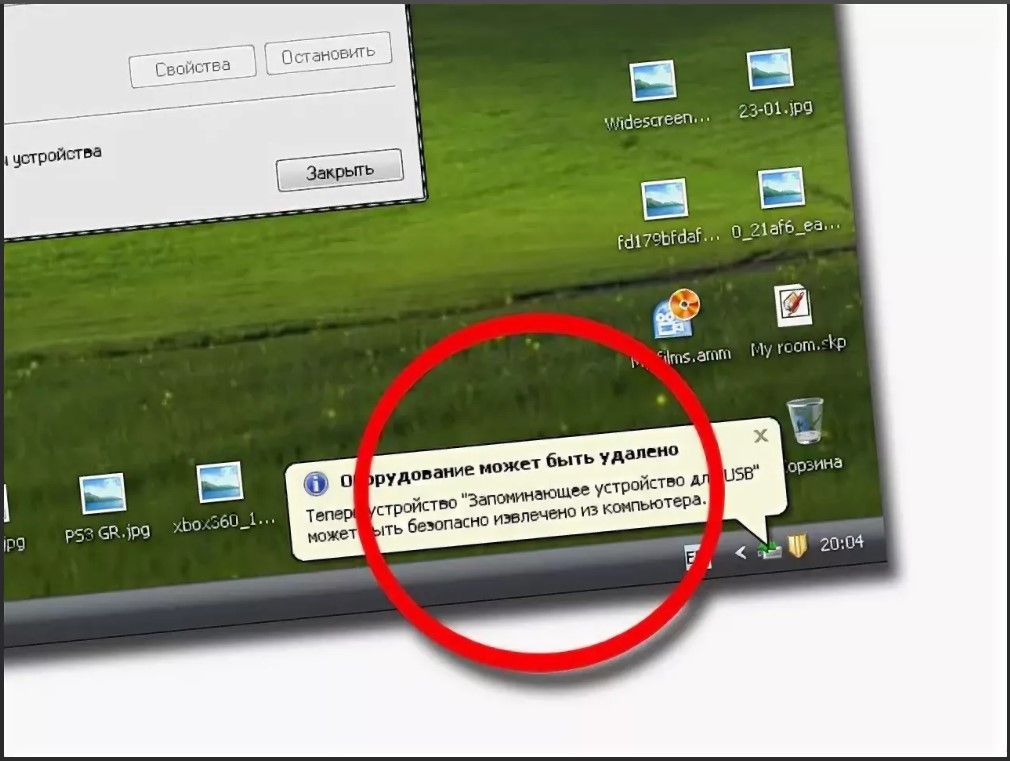
- Após a mensagem de que o equipamento pode ser removido, o pen drive pode ser removido.
- Se, no entanto, ocorreu a remoção física do dispositivo durante a gravação dos arquivos, o pen drive pode ser reformatado. Para fazer isso, clique com o botão direito e selecione “formatar”. Após a conclusão do processo, a unidade será limpa e poderá ser usada novamente.

Importante! A unidade flash pode ter qualquer nome. Por exemplo, “KINGSTON (F:)”, onde KINGSTON é o nome do fabricante e F é o nome do disco.
A aparente facilidade de uso de um dispositivo de armazenamento de informações muitas vezes leva ao seu manuseio descuidado, e como resultado o produto pode falhar e falhar no momento mais inoportuno.Portanto, você precisa conhecer regras simples para conectar uma unidade flash a um laptop.





